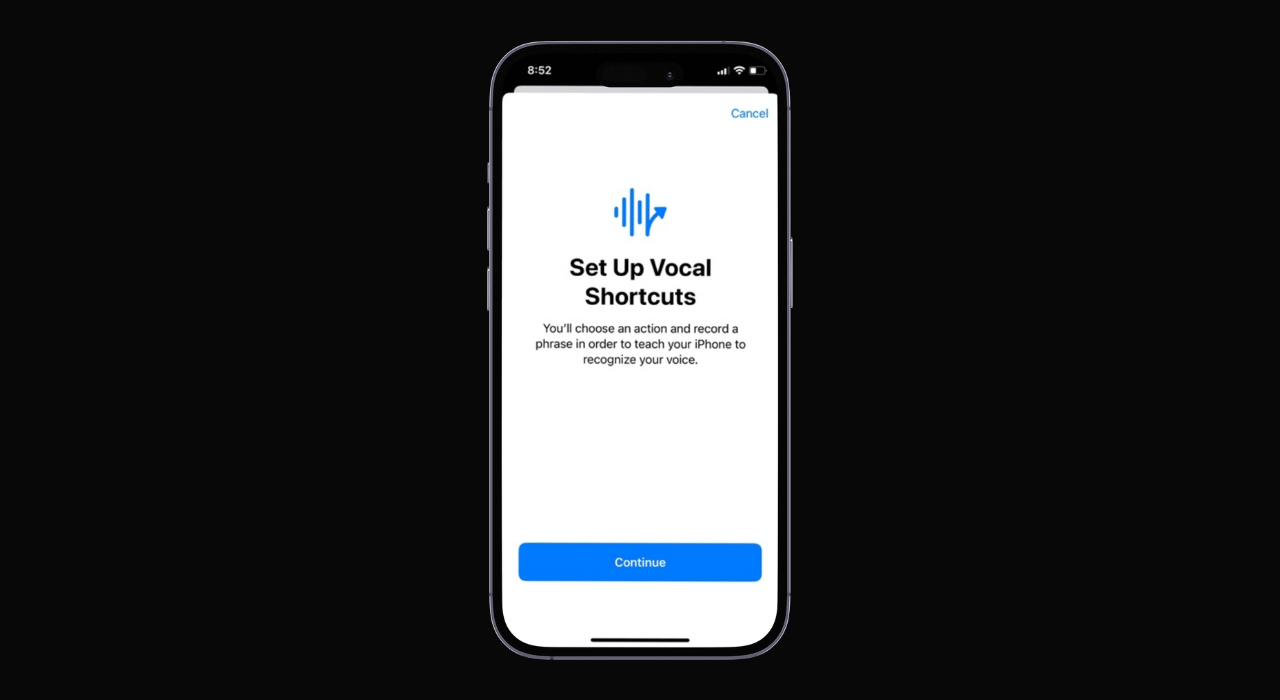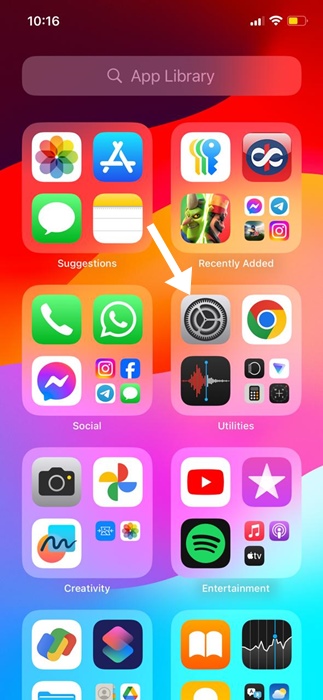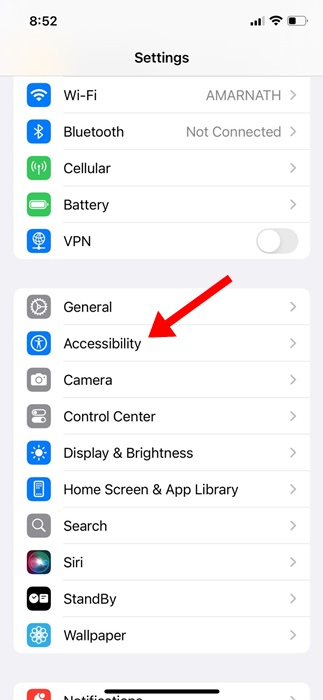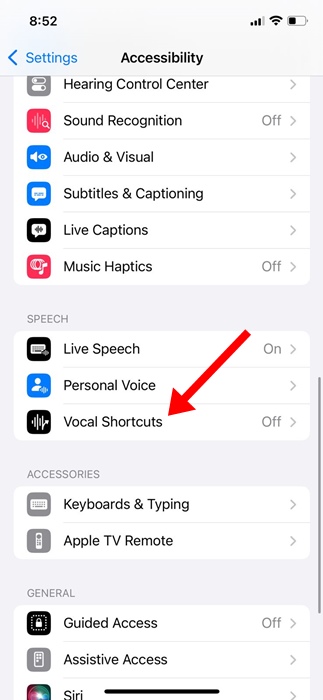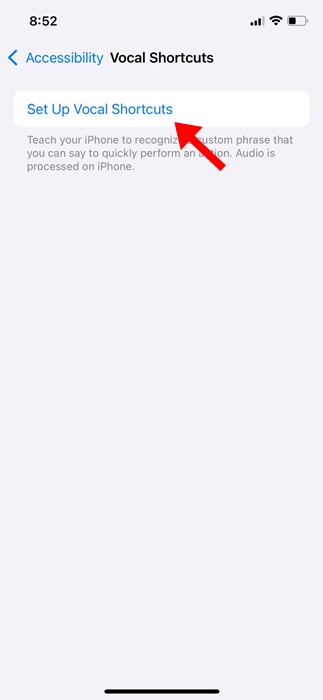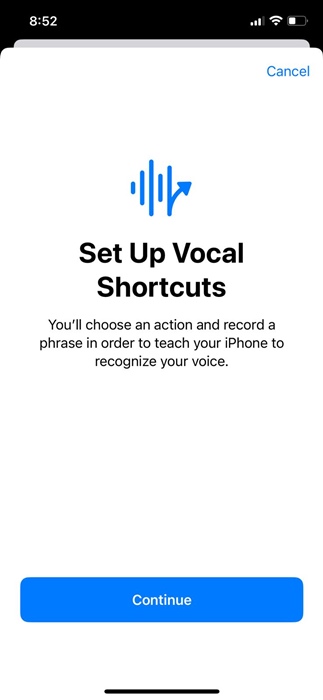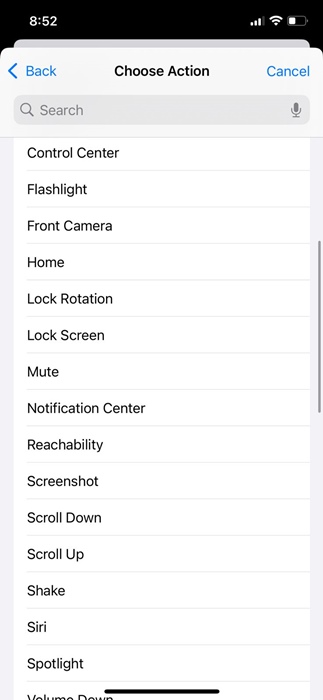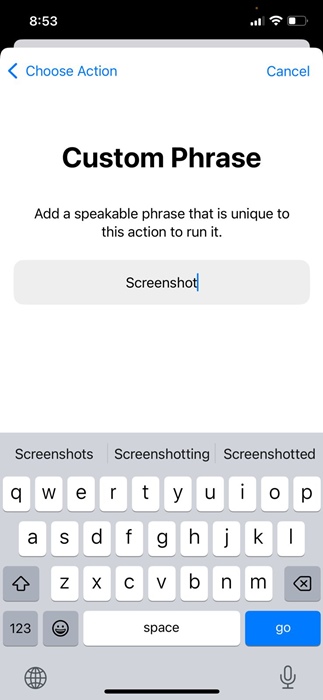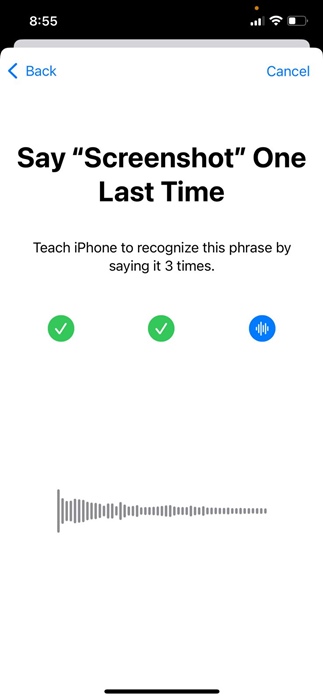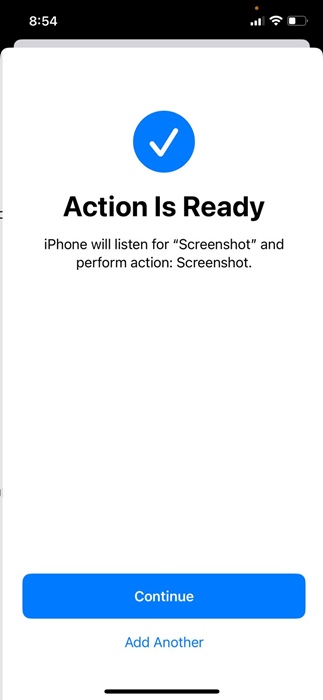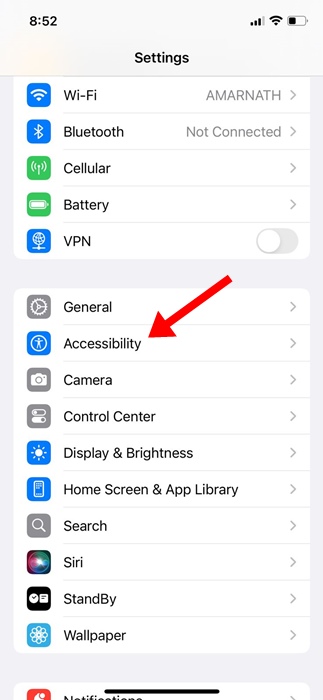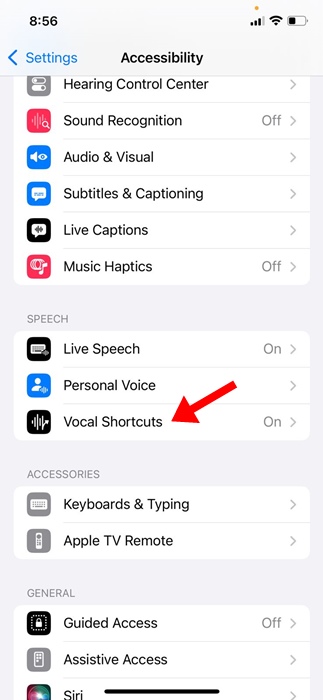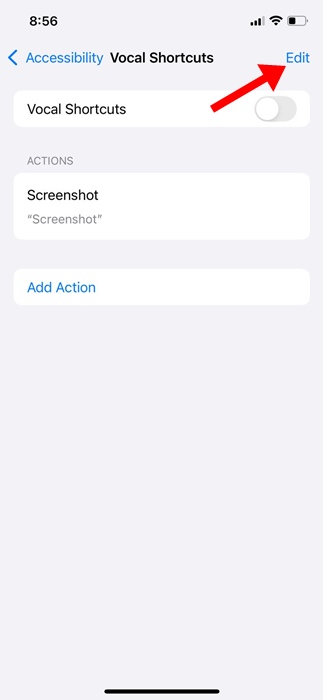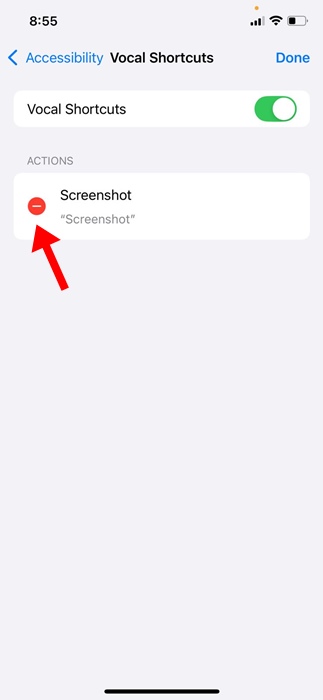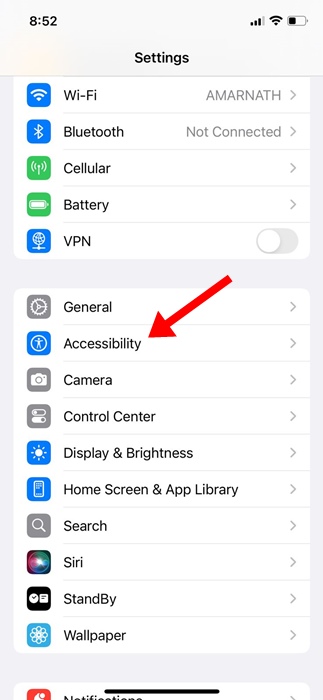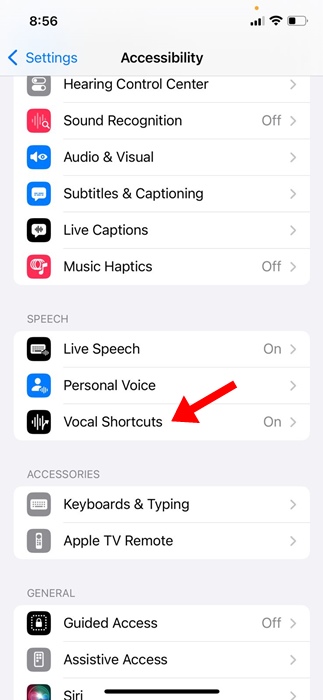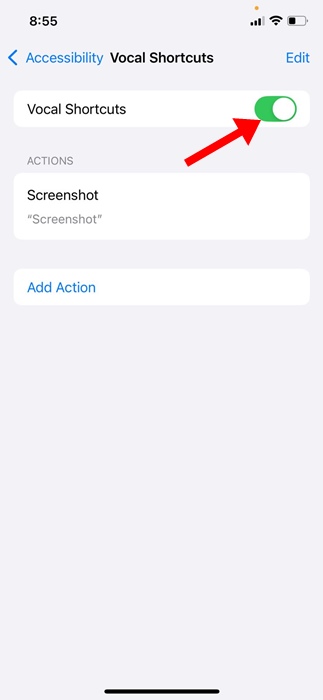Недавно Apple представила несколько новых функций в iOS 18. Даже если мы оставим функции Apple Intelligence, вы все равно получите потрясающие функции, такие как настройка Центра управления, возможность скрывать названия значков и возможность изменять цвета значков приложений.
Недавно, изучая возможности специальных возможностей iOS 18, я наткнулся на еще одну функцию — голосовые команды. Итак, что же такое голосовой ярлык? Что оно делает? Мы обсудим это сегодня.
Содержание
Что такое голосовые команды на iPhone?
Голосовые команды на iPhone – это часть специальных возможностей iOS 18. Это дает вам возможность научить ваш iPhone распознавать пользовательскую фразу, которую вы можете произнести, чтобы быстро выполнить действие.
Проще говоря, голосовые сочетания означают запуск действий на основе голосового ввода. Вам придется выбрать действие и записать фразу, чтобы научить iPhone распознавать ваш голос.
Что делает Vocal Shortcut интересным, так это то, что вы можете запускать действия прямо с экрана блокировки, не разблокируя устройство для пробуждения Siri.
Как настроить голосовые команды на iPhone?
Vocal Shortcut доступен в iOS 18 для разработчиков и общедоступной бета-версии. Следовательно, важно обновить свой iPhone, а затем выполнить следующие действия.
Если вы не знаете, как обновить свой iPhone, следуйте этому руководству – Загрузите и установите публичную бета-версию iOS 18 на вашем iPhone.
1. Для начала запустите приложение Настройки на своем iPhone.
2. Когда откроется приложение «Настройки», нажмите Специальные возможности.
3. На экране «Специальные возможности» нажмите Голосовые команды.
4. На следующем экране нажмите Настроить голосовые команды.
5. На экране приветствия нажмите Продолжить.
6. Теперь вам придется выбрать действие. На этом экране вы найдете различные действия. Например, если вы хотите настроить голосовое действие для создания снимка экрана, перейдите к разделу «Система» и выберите «Снимок экрана».
7. Теперь вам будет предложено установить пользовательскую фразу для запуска действия. Добавьте разговорную фразу.
8. Теперь вам будет предложено произнести эту фразу три раза. Это сделано для того, чтобы ваш iPhone распознавал ваш голос.
9. Когда действие будет готово, нажмите кнопку Продолжить.
10. Теперь, когда вы захотите сделать снимок экрана, произнесите созданную вами голосовую комбинацию. Действие будет запущено автоматически.
Как и в случае со снимком экрана, вы можете установить голосовые команды для различных других действий, таких как блокировка вращения, блокировка экрана, открытие Центра управления, доступ к ярлыку Shazam, преобразование видео в GIF и т. д.
Как удалить голосовые сочетания?
Если вы не хотите использовать какую-либо конкретную голосовую комбинацию, вы можете легко удалить ее. Вот как можно удалить голосовые команды на iPhone.
1. Откройте приложение Настройки на своем iPhone и нажмите Специальные возможности.
2. На экране «Специальные возможности» нажмите Голосовые команды.
3. На экране «Голосовые команды» нажмите Изменить в левом верхнем углу.
4. Чтобы удалить голосовую комбинацию, коснитесь значка (-) рядом с ее названием.
Как отключить голосовые команды на iPhone?
Если вы не хотите использовать голосовые команды, выполните следующие действия, чтобы полностью отключить эту функцию.
1. Запустите приложение Настройки на своем iPhone.
2. Когда откроется приложение «Настройки», нажмите Специальные возможности.
3. На экране «Специальные возможности» нажмите Голосовые команды.
4. На следующем экране выключите переключатель «Голосовые команды».
В этом руководстве рассказывается о голосовых сочетаниях на iPhone и о том, как их использовать. Если вам нужна дополнительная помощь по использованию голосовых команд на вашем iPhone, сообщите нам об этом в комментариях. Кроме того, если это руководство окажется для вас полезным, не забудьте поделиться им с друзьями.